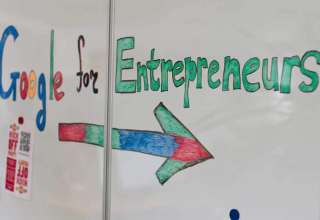آموزش نصب، راه اندازی و استفاده از گوگل Backup and Sync
اگر در در عالم پر جنبوجوش تکنولوژی به سر برده باشید، قطعا میدانید که انسانهای مدرن به نوعی در فضای ابری زندگی میکنند. از ایمیلها و فایلها گرفته تا موزیکها و فیلمها، ما عملا همه اطلاعات خودمان را به سرویسهای حافظه ابری میسپاریم و هر زمان که احتیاجشان داشتیم، آنها را با گجتهای خود فرا میخوانیم.
به همین خاطر است که فضاهای ابری این روزها بسیار محبوب هستند، و یکی از بزرگترین مهرههای صفحه شطرنج سرویسهای ابری، گوگل است که با گوگل درایو بر این عرصه حکومت میکند. صدها میلیون نفر برای ذخیره و سینک کردن فایلهای خود بین تمام دیوایسهایشان به گوگل درایو اعتماد میکنند.
اما چند وقت پیش گوگل تصمیم گرفت که باز هم یکی دیگر از سرویسهای خوبش را نابود کند. این بار نوبت گوگل درایو است که به دست خالقش از بین برود. گوگل تا ۲۱ اسفند ۱۳۹۶ به کاربران این سرویس فرصت داده است تا اطلاعات خود را به یک حافظه ابری دیگر منتقل نمایند.
اپ میمیرد، سرویس زنده میماند
قبل از اینکه از دست گوگل لپتاپ خود را با خشم به دیوار بکوبید، باید خاطرنشان کنم که گوگل درایوی که گوگل میخواهد از میان بردارد کل سرویس حافظه ابری نیست، بلکه فقط اپ PC این سرویس است که از طریق آن به گوگل درایو دسترسی پیدا میکردید.
در حالی که نفس عمیقی میکشید و خیالتان از اطلاعاتی که روی این سرویس ذخیره کردید راحت میشود، باید بدانید که با این حال باز هم شما باید دست به کار شوید و راههای جدیدی برای دستیابی به اطلاعات خودتان پیدا کنید.
دلواپس نشوید، گوگل بهجای اپ گوگل درایو یک اپ دیگر به اسم گوگل Backup And Sync ارائه کرده است. آن کسانی که پیش از این مدام از گوگل درایو یا گوگل Photos استفاده میکردند احتمالا تا کنون متوجه این به روز رسانی شدهاند.
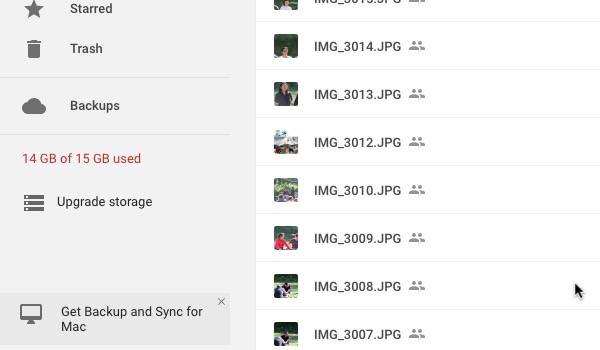
این اپ جایگزین، تمام تواناییهای اپ گوگل درایو را در اختیارتان میگذارد اما قابلیتهایش در سینک کردن فایلها گستردهتر از گوگل درایو است. این اپ میتواند بهصورت منتخب فایلهای روی دسکتاپ شما را با فایلهایتان در فضای ابری سینک نماید، که این البته عکسهایتان در اپ گوگل Photos را نیز شامل میشود.
درست مثل دراپ باکس، مایکروسافت وان درایو و اپل iCloud، اپ Backup and Sync هم وابستگی کاربران به یک دیوایس واحد را از بین میبرد و همه کامپیوترهای شخصی و دیگر گجتهای آنان را به ابزارهایی برای دسترسی به اطلاعات خود در حافظه ابری تبدیل میکند.
چطور Backup and Sync را نصب کنید
برای آغاز کار با اپ گوگل Backup and Sync، ابتدا باید اپ مربوط به آن را از گوگل درایو یا گوگل Photos دانلود نمایید.
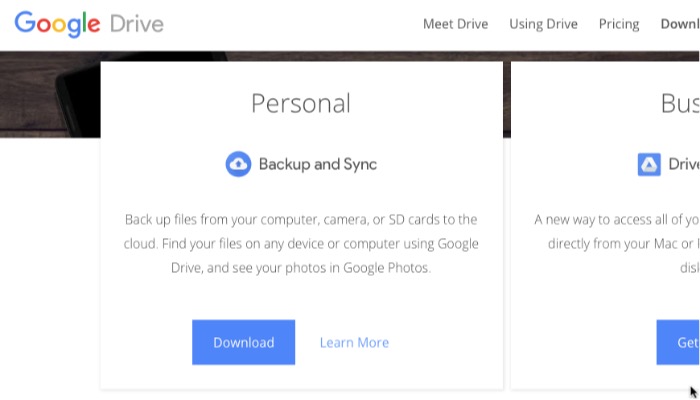
با اکانت گوگل خود وارد حساب کاربریتان بشوید. در حال حاضر اپ گوگل Backup and Sync فقط میتواند یک اکانت را برای شما مدیریت کند. اگر بخواهید اکانتتان را عوض کنید، باید ابتدا از حساب کاربری خود خارج شده و دوباره با اکانت دومتان وارد اپ بشوید.
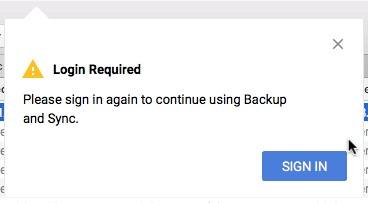
درایو محلی خود را با حافظه ابری سینک کنید
بعد از وارد شدن به اکانت گوگل خود، یک پنجره نصب به شما نشان داده میشود. در این مرحله میتوانید مشخص کنید که کدام یک از فولدرهایتان در گوگل درایو ذخیره شود. بهصورت پیشفرض سه فولدر انتخاب شده است، اما شما با کلیک کردن بر روی لینک آبی Choose Folder میتوانید به این تعداد بیافزایید.
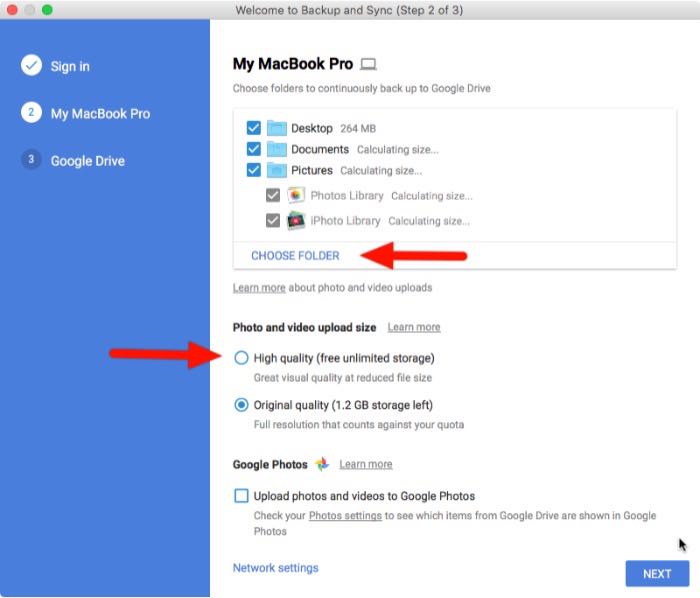
بکاپهای شما در فولدری جدید به نام Computers در گوگل درایو نمایان میشود. این فولدر را میتوانید در نوار کناری سمت چپ درست در کنار باقی فولدرها پیدا کنید.
گزینه دیگری که در اختیار دارید این است که میتوانید انتخاب کنید که آیا عکسهایتان با کیفیت بالا ذخیره شوند یا خیر. اگر پاسختان به این سوال مثبت باشد، بد نیست بدانید که میزان حافظهای که عکسها به خودشان اختصاص میدهد از مقدار حافظه ابری که در اختیار دارید، نخواهد کاست (این یعنی همان حافظه ابری نامحدود). اما اگر کیفیت اورجینال عکسها را برای بکاپ انتخاب نمایید، از محدودیت ۱۵ گیگابایتی رایگان شما کم خواهد شد. منظور از تصاویر باکیفیت بالا هر عکسی است که کمتر از ۱۶ مگاپیکسل باشد یا هر ویدیویی که کمتر از ۱۰۸۰ پیکسل وضوح داشته باشد.
فعال کردن گزینه Upload photos and videos to Google Photos به این معنی است که میخواهید تمام عکسهای موجود در کامپیوترتان در گوگل Photos هم نشان داده شود. روی Next کلیک کنید تا عملیات نصب ادامه یابد.
درایو ابری خود را با درایو محلی سینک کنید
این روند یک روند دو طرفه است. اپ گوگل Backup and Sync نه تنها به شما اجازه میدهد که فولدرهای کامپیوتر خود را به حافظه ابری بسپارید، بلکه این امکان را هم در اختیارتان میگذارد که اطلاعات موجود در درایو ابری را به کامپیوتر خود منتقل نمایید. از این طریق میتوانید حتی زمانی که آفلاین هستید همچنان به فایلهای مهم خود دسترسی داشته باشید.
میتوانید تمام فولدرهای خود را سینک کنید، یا اینکه فقط برخی از فولدرها را برای سینک کردن انتخاب نمایید.
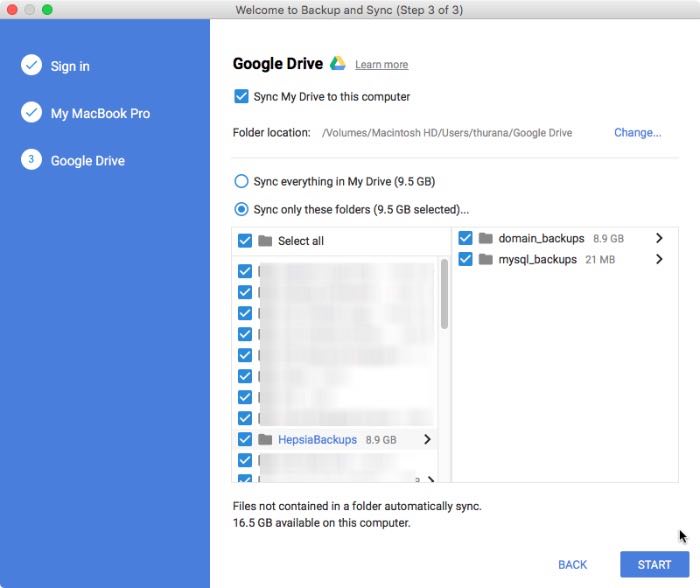
تنظیم دستور حذف کردن
بعد از به اتمام رساندن مراحل نصب، میتوانید با باز کردن اپ گوگل Backup and Sync و رفتن به بخش Prefrences یک دستور حذف کردن تنظیم کنید. بخش Removing items را پیدا کنید و مشخص نمایید که دوست دارید هر زمان که فایلی را از کامپیوترتان حذف میکنید، گوگل درایو چه عکسالعملی از خودش نشان دهد.
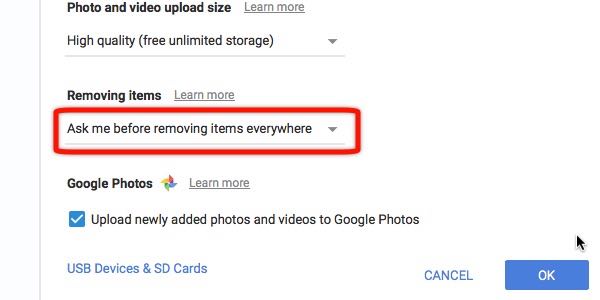
ایمنترین روش این است که از این اپ بخواهید هر زمان که میخواهد فایلی را از درایو محلی یا ابری حذف کند، از شما اجازه بگیرد. البته این اختیار را هم دارید که به گوگل اجازه دهید بدون پرسیدن از شما فایلها را حذف کند.
اگر سرعت اینترنتتان خوب باشد، تقریبا هر تغییری که از یک سو در این اپ ایجاد کنید، همزمان از سوی مخالف هم اعمال میشود.
نتیجهگیری
همانطور که از نام این اپ برمیآید، میتواند ابزار خیلی خوبی برای بکاپ گرفتن و سینک کردن فایلها از حافظه ابری به حافظه محلی یا برعکس باشد. اما تمام قابلیتهای این اپ به همینجا ختم میشود.
به این اپ به چشم یک درایو اضافی در فضای ابری نگاه کنید، یا ترکیبی از گوگل درایو و گوگل Photos در یک نرمافزار. هیچ وقت حتی تصورش را هم نکنید که با این اپ بتوانید سیستم عامل کامپیوتر خود را ریاستور نمایید.
با اینکه کاربران گوگل درایو قطعا این بهبودرسانیها را ارج مینهند، اما در عمل، این اپ هیچ کار جدیدی در مقایسه با دراپباکس یا دیگر سرویسهای ابری انجام نمیدهد.
برگرفته از MAKE TECH EASIER